excel拖动排列步骤如下:1.我在EXCEL中输入以下数字,如图:2.现在我要想复制“1”,则拖动单元格A1,但此该你会发现,在下拖动下方有个方框,如图:3.上步出现的情况便是以顺序的方式出现,但你只需要点动那个右下方的方框,选择“复制单元格”即可......
如何向excel图表背景墙内填充剪贴画
Excel教程
2021-09-25 09:05:05
我们除了可以填充excel图表背景以外,我们还可以向excel图表的图例区域、绘图区域、图表背景或者图表的基地内填充背景,今天我们就了解下向excel图表背景墙内填充剪贴画的操作方法。
1、使用剪贴画填充时,右击excel图表的绘图区域,在弹出的快捷菜单中执行【设置图表区域格式】命令。
2、在弹出的 【设置图表区域格式】对话框中单击 【填充】 标签, 单击 【图片或纹理填充】 单选按钮。
3、单击 【剪贴画】 按钮, 在弹出的 【选择图片】对话框中选择剪贴画,单击【确定】按钮。
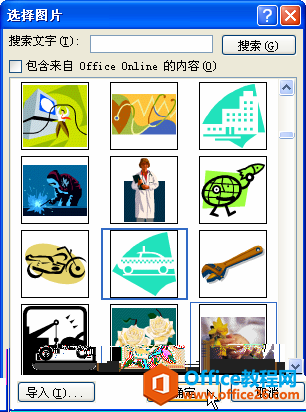
图1
4、返回 【设置图表区域格式】 对话框, 单击 【关闭】按钮。
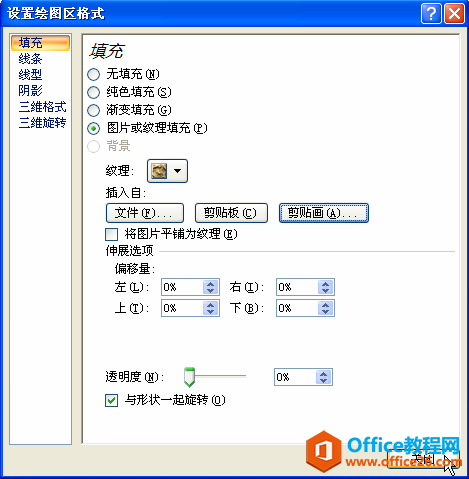
图2
5、excel图表背景墙被设置成剪贴画填充。
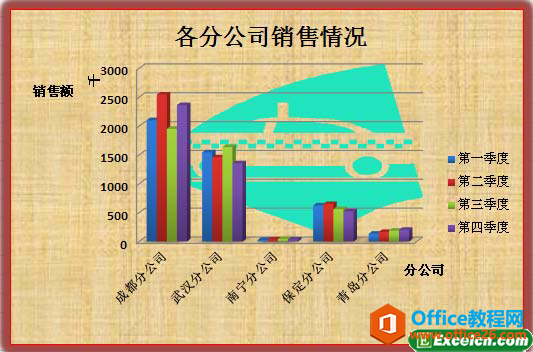
图3
通过向excel图表背景墙内填充剪贴画我们给excel图表设置了背景,同样在excel图表中的文字我们也可以进行字号、颜色、字形的设置,和在表格里设置的方法一样。
上一篇:excel 如何批量删除空行 下一篇:excel 如何隐藏整张工作簿内容
相关文章
